iPhone 17이 계속 재시동되나요? 무작위 재부팅을 멈추는 10가지 해결 방법
Dec 15, 2025 • Filed to: iOS 모바일 장치 문제 해결 • Proven solutions
아이폰 17가 재시작 루프에 걸려 있고 모든 스와이프를 악몽으로 만들고 있습니까? 많은 사용자들은 장치가 갑자기 재부팅되고 통화, 응용 프로그램, 심지어 배터리 수명을 중단하는 경험을 경험합니다.
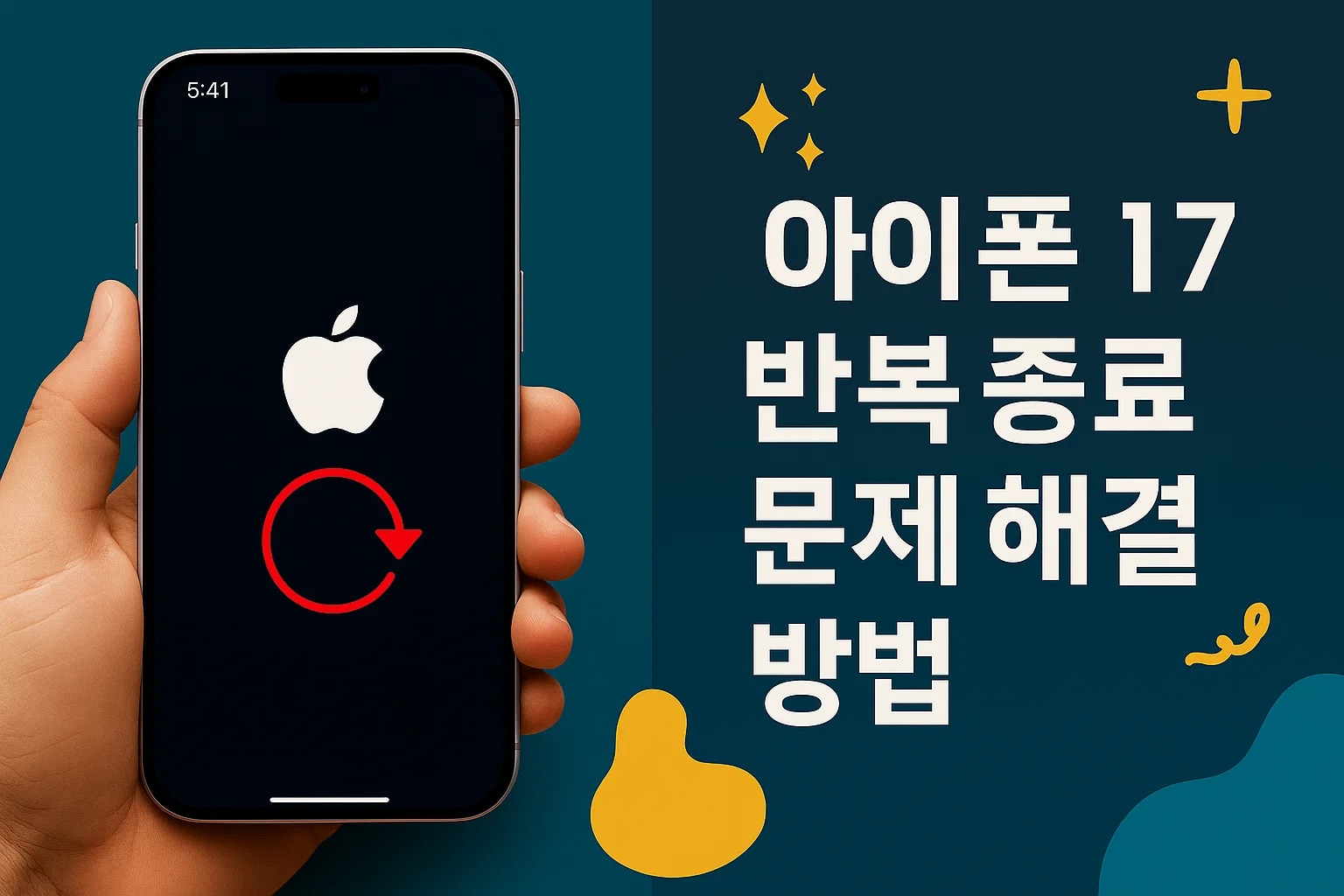
다행히도, 몇 번의 간단한 터치만으로 iPhone 17이 재부팅되는 문제를 해결할 수 있는 쉽고 효율적인 방법들이 있습니다. 이 가이드에서는 문제의 원인을 파악하고, 적절한 해결 방법을 적용하며, iPhone의 성능을 정상으로 되돌릴 수 있는 몇 가지 방법을 자세히 안내해 드립니다.
파트 1. 아이폰 17이 계속 예상치 않게 다시 시작되는 이유
만약 여러분이아이폰 17가 계속 다시 시작문제, 이러한 좌절적인 상황을 초래하는 나열된 원인을 검토합니다.

- 소프트웨어 오류 및 iOS 오류:ios 업데이트가 iphone 17을 다시 시작할 수 있는 작은 버그를 소개할 경우 경우가 있습니다. 업데이트가 올바르게 설치되지 않았거나 시스템 파일이 손상된 경우 휴대폰이 무작위로 다시 시작될 수 있습니다.
- 불량 또는 호환되지 않는 앱:타사 앱은 특히 새로운 ios 버전에 맞게 업데이트되지 않거나 만들어지지 않은 경우에도 문제가 될 수 있습니다. 이러한 응용 프로그램은 시스템을 충돌시키거나 iOS와 충돌시켜 재시작을 일으킬 수 있습니다.
- 배터리 및 전원 문제:배터리가 강력하지 않을 때, 또는 손상되거나 느슨하게 연결되면 전화는 안정적인 전원 공급을 받지 못할 수 있습니다. 이것은 일반적으로 오래된 장치, 떨어진 휴대전화 또는 극도의 온도에 노출된 휴대전화에서 발생합니다.
- 열과 신체적 학대:아이폰 17은 과도한 사용, 더운 기후 또는 기타 하드웨어 문제로 인해 과열 시 자체를 재부팅할 수 있습니다. 물 손상, 낙하 또는 기타 내부 결함도 정상적인 성능을 방해할 수 있습니다.
- 저소형 스토리지 및 시스템 과부하:아이폰 17 스토리지가 거의 가득 차 있을 때, 시스템은 원활한 방식으로 작동하는 것이 매우 어렵습니다. 공간이 많지 않을 때 앱과 iOS가 불안정해지고 메모리를 방출하기 위해 재부팅이 필요합니다.
파트 2. 아이폰 17의 빠른 수정 방법 계속 반복적으로 다시 시작합니다.
소개:이 섹션에서는 실용적인 솔루션과 상세한 안내를 제공합니다.아이폰 17 계속 재설정문제:
방법 1. 아이폰 17을 강제 재부팅
강제 재시작은 빠른 해결책입니다.아이폰 17 재시작데이터를 지우지 않고 하드웨어 수준에서 장치를 재부팅하기 때문에 문제가 발생합니다. 또한, 이 솔루션은 다시 시작 루프를 일으킬 수 있는 작은 고장, 동결된 앱 또는 시스템 충돌을 제거하는 데 도움이 됩니다. 다른 솔루션과는 달리 몇 초밖에 걸리지 않으며 추가 도구가 필요하지 않으며 언급된 가이드에 설명된 것처럼 완전히 파괴되지 않습니다.
설명서:음량 상승 버튼을 빠르게 누른 후 음량 하향 버튼을 누른 후 풀십시오. 그런 다음 사과 로고가 나타날 때까지 측면 버튼을 누른 다음 버튼을 놓으십시오.
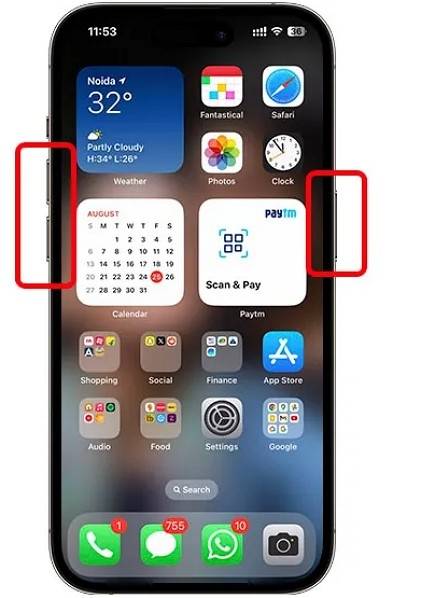
방법 2. 과열 또는 배터리 고장이 있는지 확인합니다.
만약 당신의아이폰 17가 계속 재부팅둘 다 하드웨어와 관련된 일반적인 원인이기 때문에 배터리가 과열되거나 고장났는지 확인하십시오. 배터리가 과열되면 내부 부품을 보호하기 위한 안전 조치로 자동 재부팅을 일으킬 수 있습니다. 반대로, 그것이 망가지면 불안정한 전력을 공급하고 반복적으로 종료할 수 있다. 따라서 배터리의 자주 검사는 재시작 문제를 피하고 원활한 실행을 허용함으로써 당신을 절약할 수 있습니다.
방법 3. 물리적 손상 확인
많은 사용자들은 하드웨어 문제가 직접 재부팅 루프를 일으킬 수 있다는 것을 알지 못합니다. 손상이 항상 뚜렷하지는 않으며, 과열, 충전 불능 또는 사고 이후의 자주 재부팅은 내부 결함의 징후이다. 따라서 초기 단계에서 물리적 손상을 식별함으로써 재시작 문제를 피하고 올바른 복구를 참조할 수 있습니다.

방법 4. SIM 카드 제거
유럽, 중국, 오스트리아, 뉴질랜드, 싱가포르, 남한과 같은 지역에 있는 경우, SIM 트레이를 제거해 보세요. 이렇게 하면 문제가 해결됩니다.아이폰 17 무작위 재시작호환되지 않는 sim이 전화의 네트워크 연결을 중단시킬 수 있기 때문에 문제가 발생합니다. 이렇게 하면 데이터 손실 위험을 초래하지 않고 문제가 네트워크와 관련되어 있는지 신속하게 확인할 수 있습니다.
방법 5. 아이폰 17의 스토리지 비축
이 문제를 해결하기 위해, 또 다른 제안은 사진 앱 또는 파일 앱에서 문서에서 원치 않는 사진 및 비디오를 제거하여 공간을 만드는 것입니다. 공간을 제공할 뿐만 아니라 속도를 향상시키고 업데이트 및 백업을 용이하게 할 것입니다. 또한, 이 간단한 수정은 공장 재설정과 같은 솔루션을 사용하지 않고 장기적으로 장치를 안정적으로 유지하는 데 도움이 됩니다.
단계 1.사진 응용 프로그램으로 이동하고 맨 위에 있는 선택 버튼을 선택합니다.
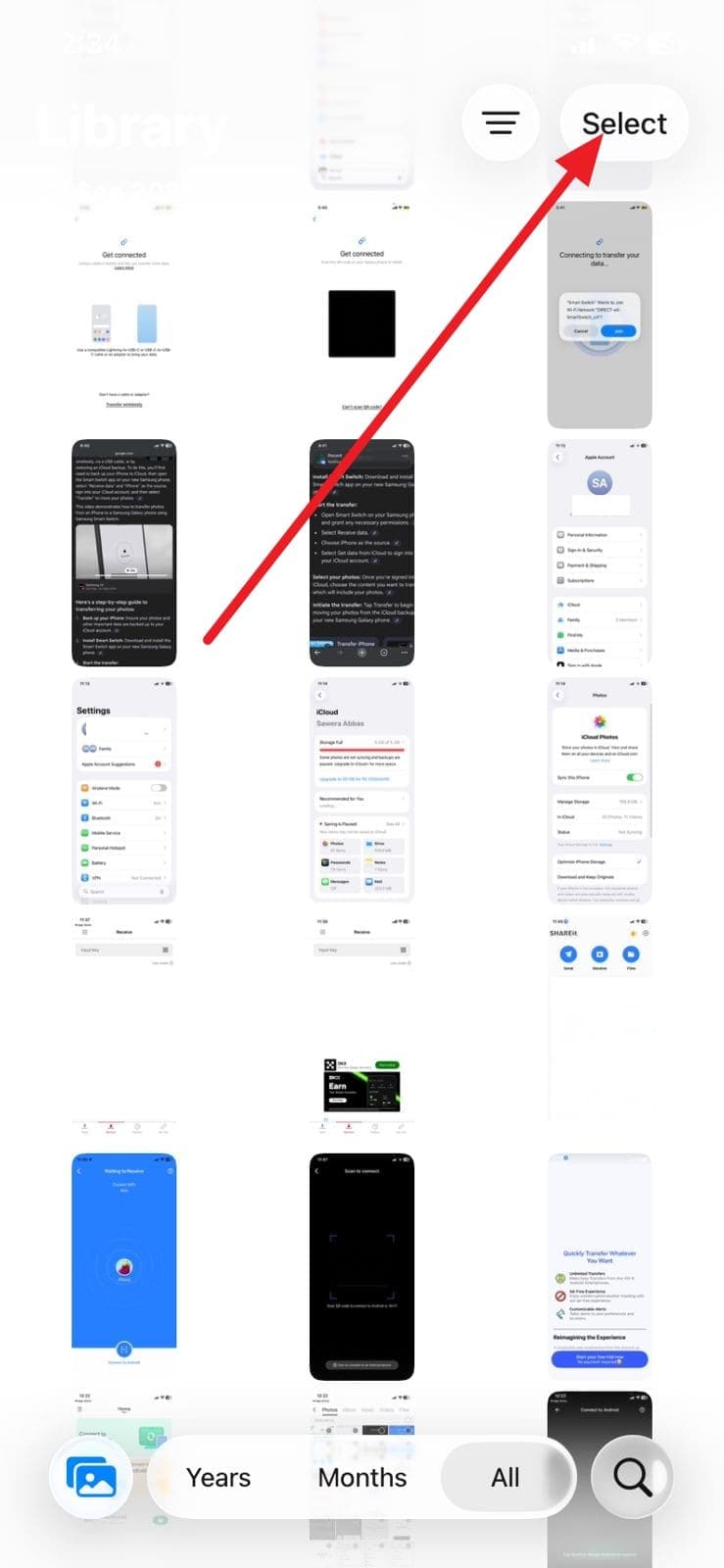
단계 2.제거할 미디어를 선택하고 아래쪽에 있는 "빈" 아이콘을 눌러 공간을 확보합니다. 그리고 나서 "최근 삭제된" 앨범에서 영구적으로 삭제합니다.
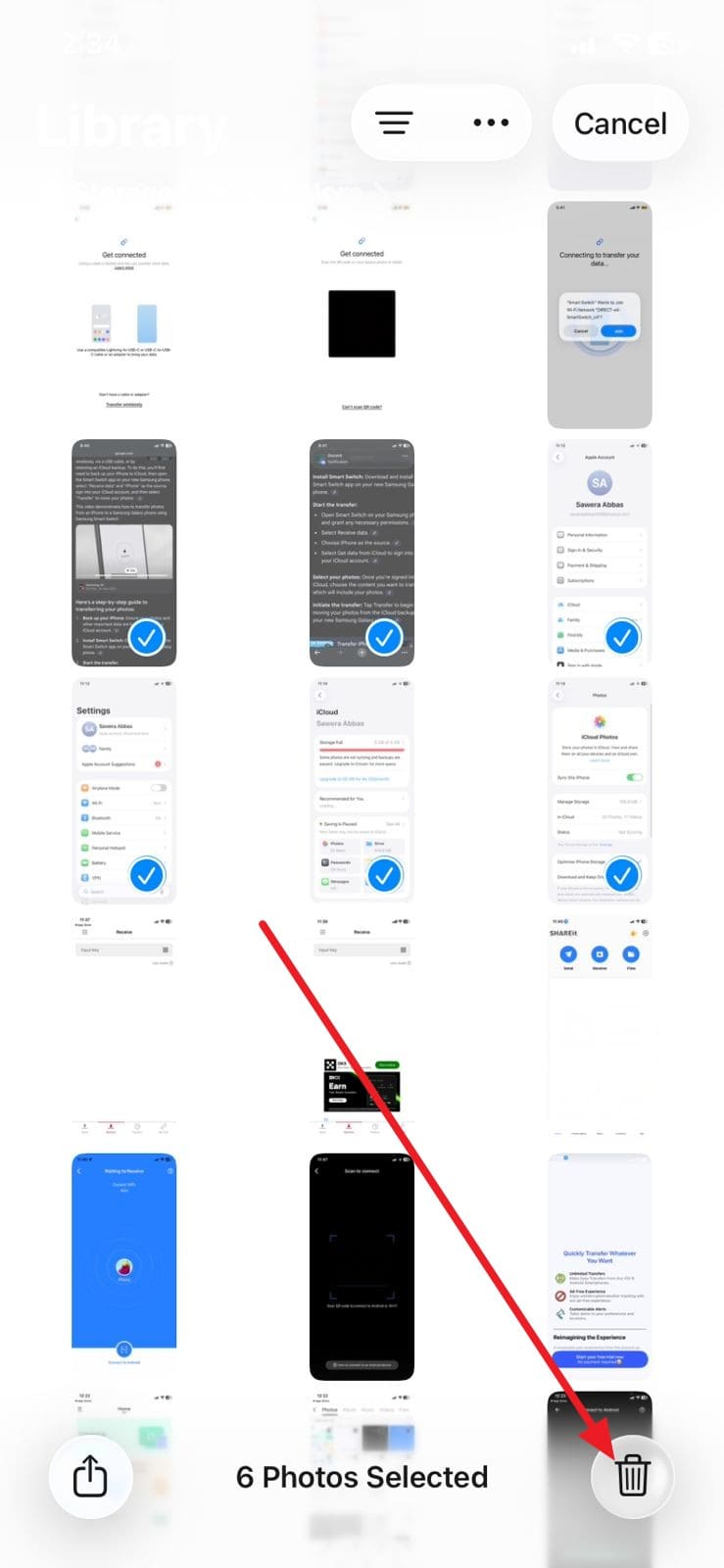
방법 6. 문제가 있는 앱을 제거합니다.
언제아이폰 17 무작위 재부팅전문가들은 또한 불필요하거나 문제가 있는 응용 프로그램을 제거하는 것을 권장합니다. 버그, 부실한 인코딩 또는 호환성 문제가 있는 앱이 시스템을 과부하하여 시스템이 충돌하거나 루프로 재시작되기 때문에 효과적입니다. 따라서 나열된 단계를 통해 최근에 설치되었거나 의심스러운 앱을 제거함으로써 불안정성의 원인을 제거하고 부드러운 성능을 복원합니다.
단계 1.제거하려는 응용 프로그램을 길게 누르면 "응용 프로그램 제거" 버튼을 선택하고 팝업에서 "응용 프로그램 제거" 버튼을 누릅니다.
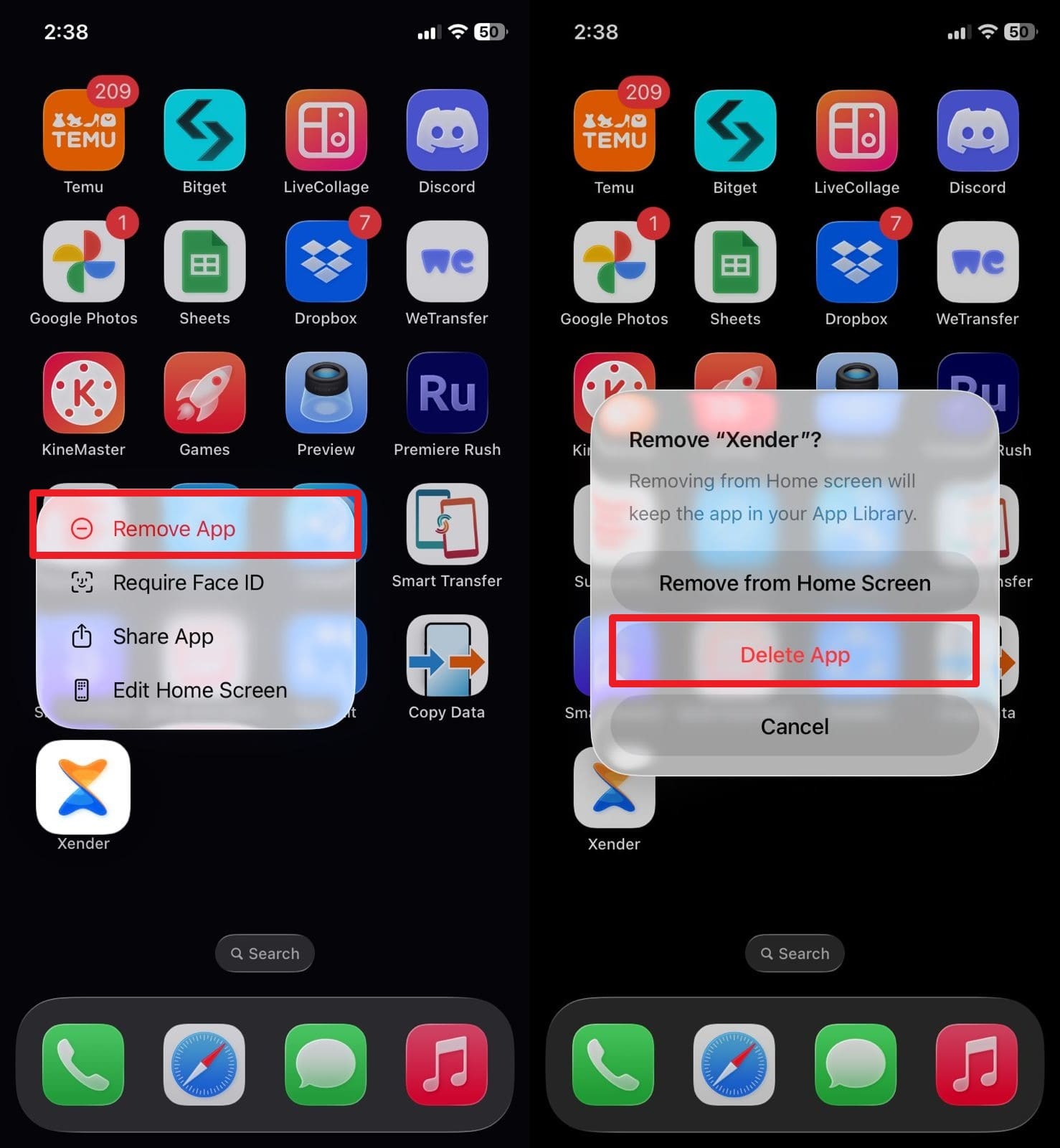
단계 2.삭제 버튼을 다시 선택하여 삭제를 확인합니다.
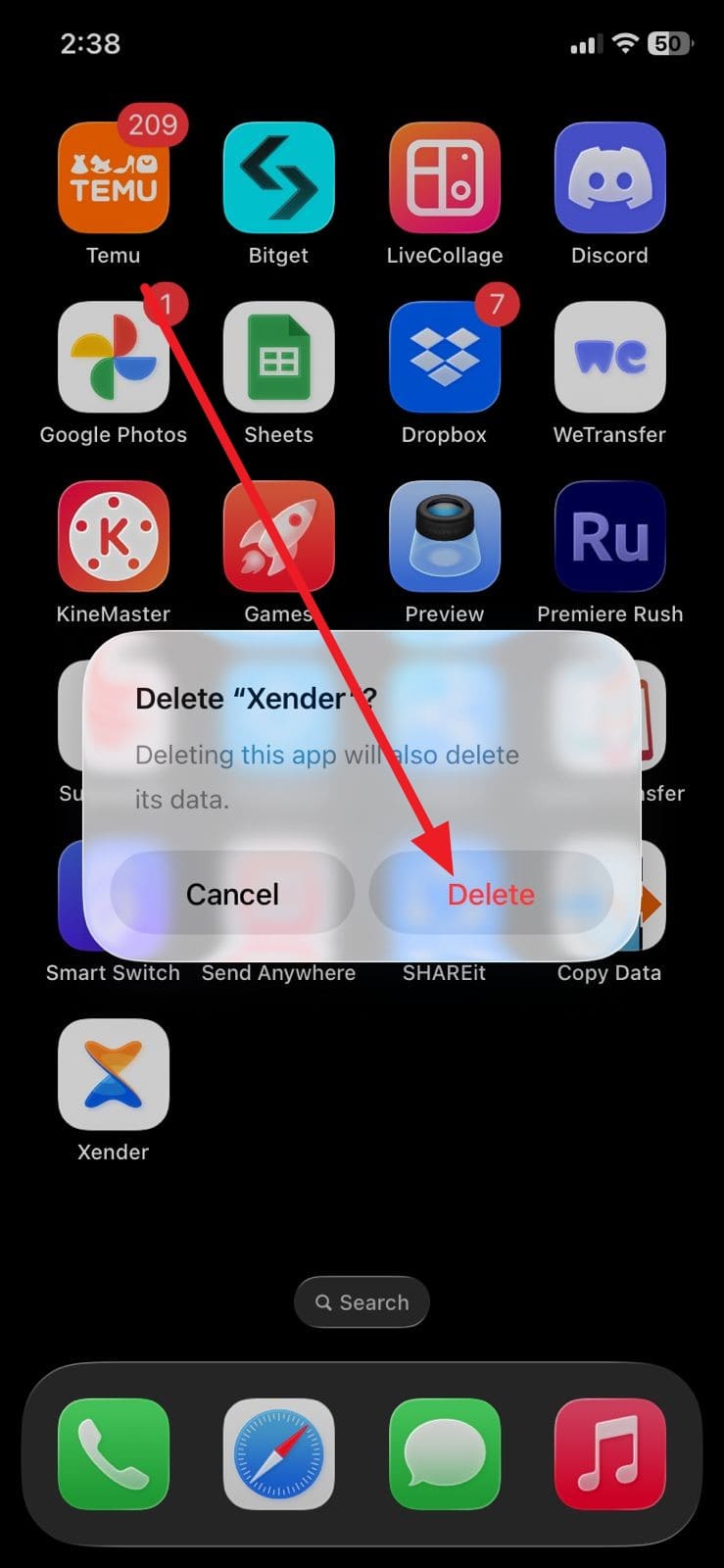
방법 7. ios 26 버전 업데이트
ios 26 버전을 업데이트하여 문제가 해결되었는지 확인할 수도 있습니다. Apple은 버그를 수정하고 보안 결함을 패치하며 시스템 안정성을 향상시키기 위해 각 업데이트를 설계했기 때문입니다. 새로운 복구 어시스턴트는 또한 시작 문제를 자동으로 식별하고 해결함으로써 문제 해결을 간소화합니다. 이 수정은 아래와 같이 응용 프로그램과의 호환성 향상, 부드러운 성능 및 보안 향상을 보장할 수 있습니다.
단계 1.설정 응용 프로그램으로 이동하여 일반 옵션을 선택하고 소프트웨어 업데이트 버튼을 누릅니다.
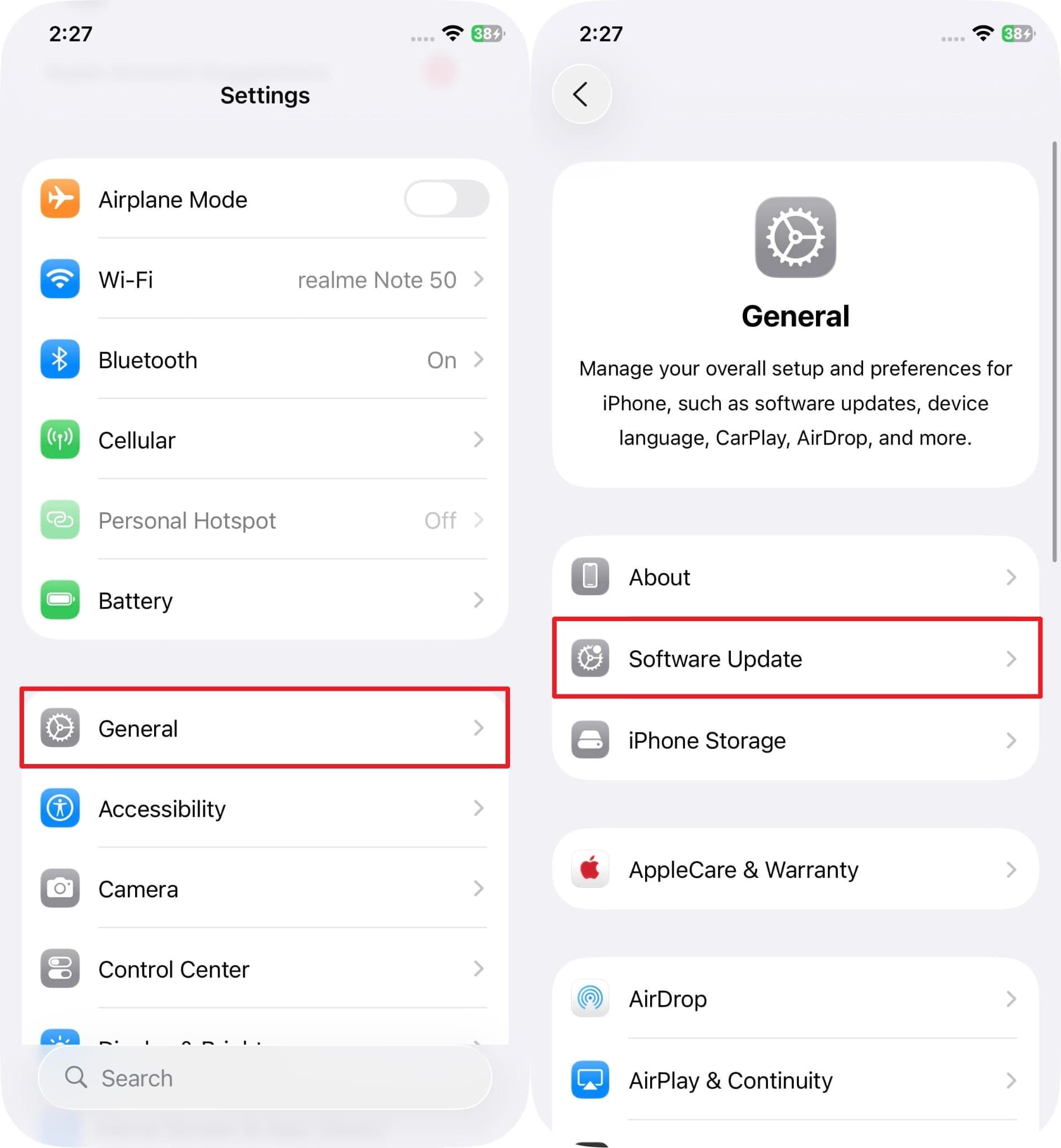
단계 2.이제, 새로운 ios 26 업데이트가 사용 가능한 경우, "지금 업데이트" 버튼을 누르거나 스케줄링하십시오.
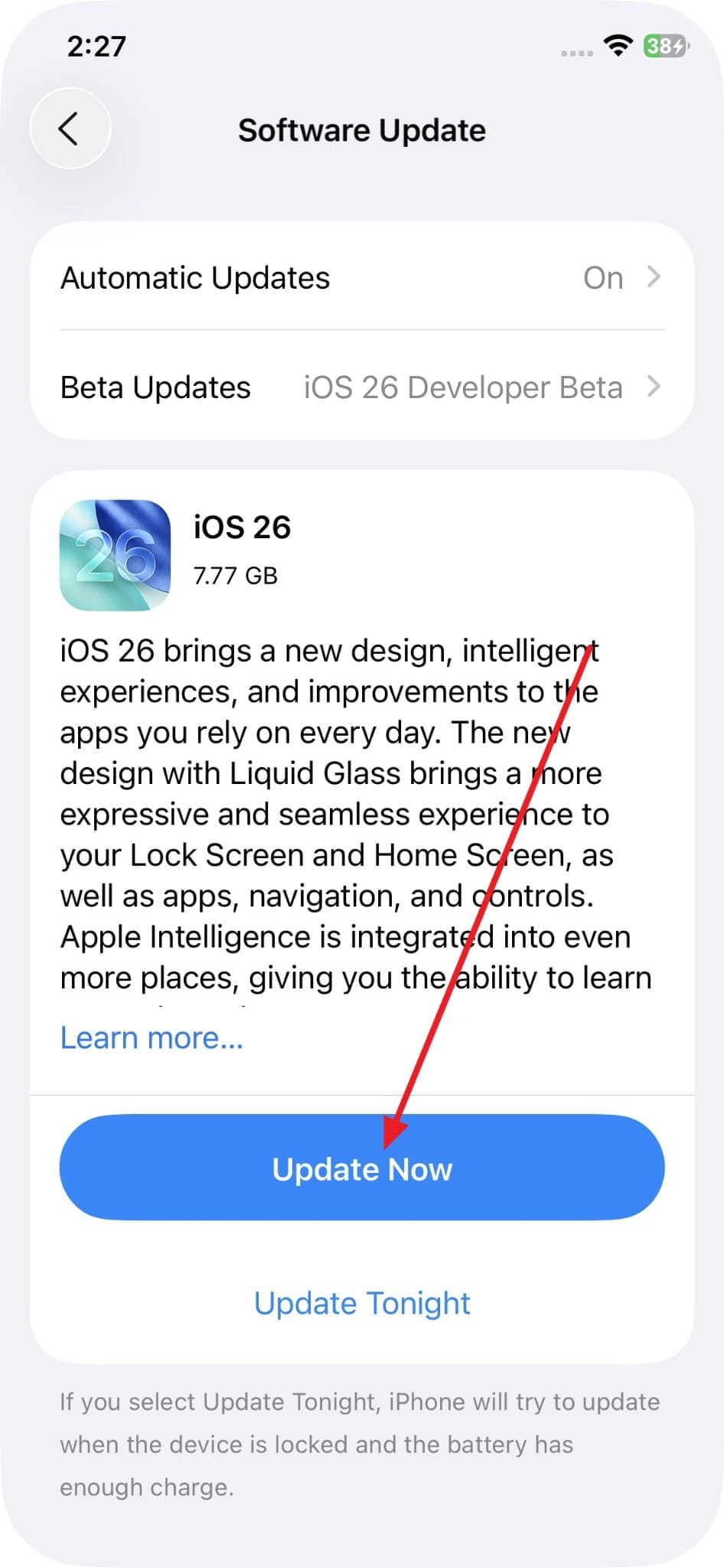
방법 8. iOS 복구 소프트웨어 사용-dr.fone-시스템 복구(iOS)
이러한 간단한 해결책보다는 혁신적인 해결책을 고려하고,Dr.Fone-시스템 복구이 도구는 150개 이상의 iOS 문제를 해결하도록 설계되었으며 기술 전문가가 되어야 할 필요가 없습니다. 문제는아이폰 17 자체 재부팅 계속복구 모드에 걸려 있거나 업데이트에 실패하면 모든 것을 처리할 수 있습니다. 휴대폰뿐만 아니라, 그것은 또한 단지 몇 가지 간단한 단계로 ipad에 대한 ipados 문제를 해결할 수 있습니다.
이 도구의 주요 장점은 최신 버전으로 업그레이드할 수 있는 다용성입니다. 이것은 이 프로세스에 itunes나 개발자 계정이 필요하지 않으며 업그레이드 중에 데이터를 보존한다는 것을 의미합니다. 다른 도구와는 달리, Dr.Fone는 아이폰 17처럼 모든 최신 모델이 보장되고 업데이트 된 지원을 받는다는 것을 보장하기 위해 매주 업데이트됩니다.

Dr.Fone-시스템 복구(iOS)
데이터 손실없이 iOS 시스템 오류를 복구합니다.
- 오직 정상으로 iOS를 수정하고, 전혀 데이터 손실이 없습니다.
- 다양한 iOS 시스템 문제 해결복구 모드에 걸려 있음, 흰색 사과 로고, 검은 화면시작 시 순환 등등.
- iTunes 없이 ios를 업그레이드하고 다운그레이드합니다.
- 모든 iOS 버전에서 실행되는 모든 iPhone/iPad/ipod 터치에 적용됩니다.
수정 아이폰 17 재시작 문제를 계속: Dr.Fone에 대한 가이드-시스템 복구 (iOS)
의문을 가진 사람들에게왜 내 아이폰 17이 무작위로 꺼졌어?? Dr.Fone 시스템 복구 (iOS)에 대한 다음 단계를 시도하고 문제가 해결되었는지 확인하십시오.
단계 1.시스템 복구 도구에 액세스하고 iphone 17을 연결합니다.
시스템 복구 도구를 선택하고 연결한 후 대상 장치로 iPhone를 선택한 다음 ios 복구 옵션을 클릭하여 표준 복구 모드를 선택합니다.

단계 2.복구 모드로 들어가고 지침을 따르십시오.
그렇게 할 때아이폰 17"복구 모드"로 들어가고 도구가 사용 가능한 ios 펌웨어 옵션을 감지할 때까지 기다립니다.

단계 3.ios 펌웨어 설치 및 iphone 17 복구
이제 원하는 펌웨어 설치 프로세스를 시작하고 "지금 복구" 버튼을 눌러 iPhone 17 재시작 문제를 해결하세요.

4,624,541사람들은 이미 다운로드했습니다.
방법 9. 모든 iphone 17 설정 재설정
만약아이폰 17 무작위 재시작지속되고, 모든 것을 재설정하려고 시도합니다.아이폰 17설정이 제대로 되지 않았을 때 시스템 옵션이 불안정해질 가능성이 있으므로 시스템 설정을 초기화하는 것이 좋습니다. 이 과정은 모든 시스템 및 애플리케이션 설정을 기본값으로 되돌리고, 오류나 손상된 파일을 삭제합니다. 또한 이 과정은 사진, 앱 또는 메시지를 삭제하지 않으므로, 아래 단계별 설명처럼 간단하고 부담 없는 방법입니다.
단계 1.일반 설정에서 아래로 스크롤하여 "iPhone 전송 또는 재설정" 옵션을 선택한 후 "재설정"을 선택하세요.
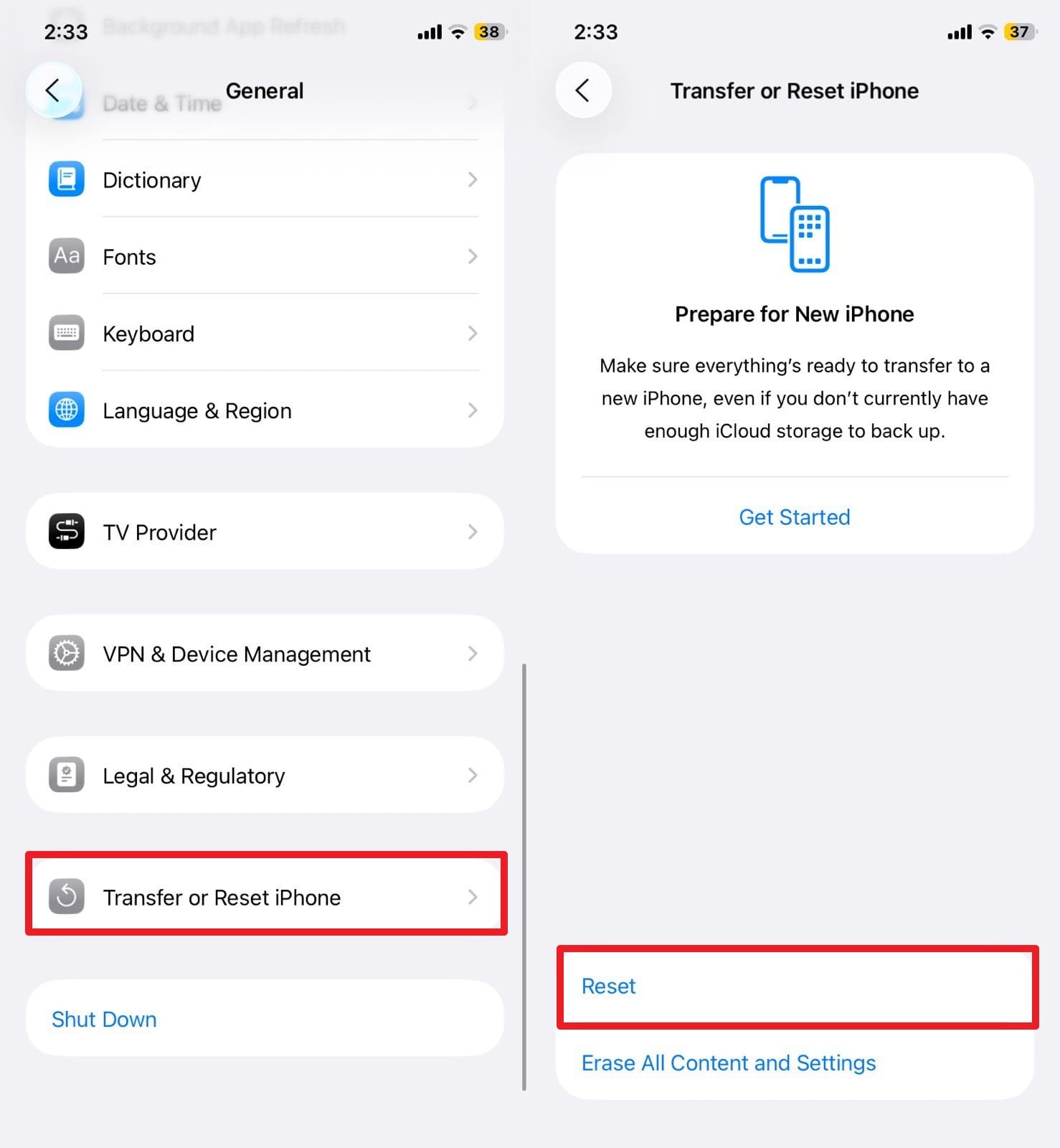
단계 2.그 다음 "모든 설정 재설정" 기능을 선택하고, iPhone의 암호를 입력한 뒤, 화면의 지시에 따라 절차를 완료하세요.
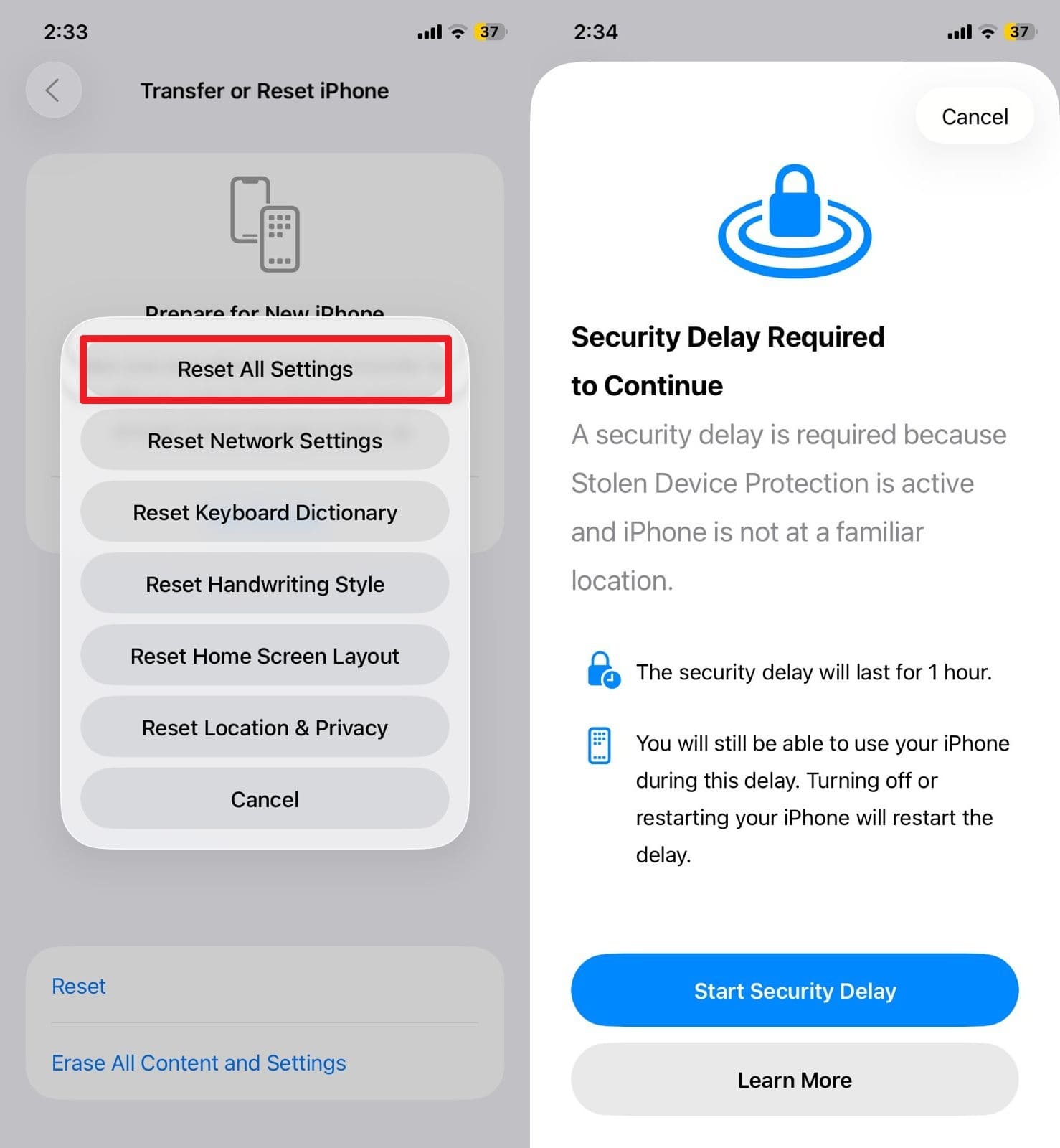
방법 10. Apple 지원 문의하기
어떤 방법으로도 해결되지 않을 경우, Apple 지원을 이용하는 것이 좋습니다. Apple의 전문가들은 근본 원인을 파악하기 위한 고급 진단을 수행할 수 있습니다. 또한 안전한 복구 방법을 안내하거나, 공인 수리 일정을 잡아주거나, 기기 교환/회수도 제공할 수 있습니다. 그 외에도 Apple 지원 서비스는 안정적이고 지속 가능한 해결책을 제공하고 데이터의 안전을 책임집니다.아이폰 17.
파트 3. 앞으로 아이폰 17의 무작위로 재부팅을 방지하기 위한 팁
소개: 같은 문제가 다시 발생하지 않도록 하려면, iPhone 17이 계속 꺼졌다가 다시 켜지는 문제를 방지하려면 다음과 같은 제안을 따르세요:
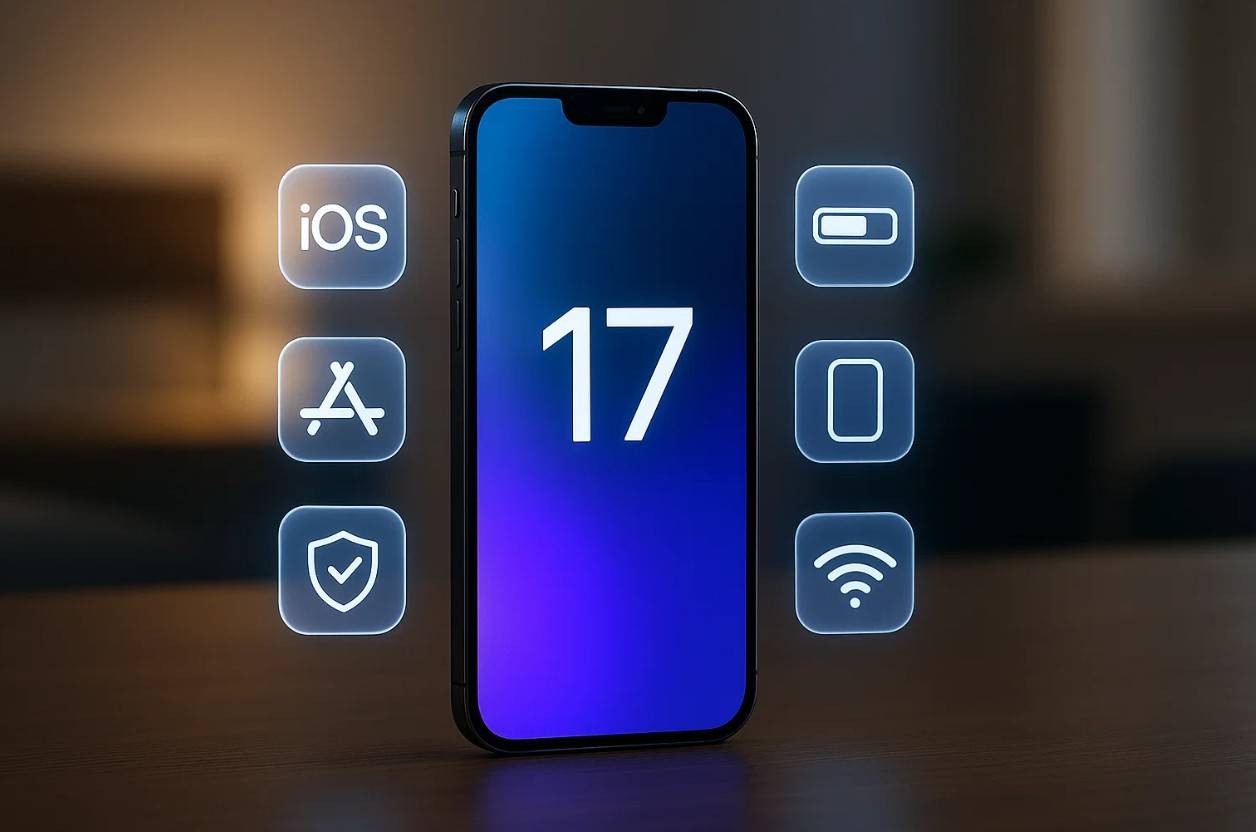
- 항상 iOS를 최신 상태로 유지: 귀하의 아이폰 17 기기를 정기적으로 업데이트하면, Apple에서 제공하는 최신 버그 수정, 안정성 패치, 호환성 패치를 받을 수 있습니다. 각 업데이트에는 새로운 문제가 해결되고 시스템 성능 및 보안이 향상됩니다.
- 신뢰할 수 있는 앱만 설치: App Store 이외의 앱은 버그, 악성코드 또는 악성 스크립트가 포함될 수 있습니다. 그러므로 반드시 아이폰에 맞게 검증된 App Store 내의 앱만 설치하세요.
- 충분한 저장 공간 확보: 저장 공간이 부족하면 휴대폰이 느려지고 앱이 멈추거나 시스템이 재시작을 반복할 수 있습니다. 사용하지 않는 앱, 중복된 사진, 큰 영상을 정리하여 항상 여유 공간을 확보하세요. 이는 기기의 안정적 사용에 필수적입니다.
- 물리적 손상 예방: 아이폰의 내부 부품, 특히 배터리와 메인보드는 매우 민감합니다. 따라서 보호 케이스를 사용하고, 휴대폰을 극한의 온도나 습기에 노출시키지 마세요.
- 업데이트 및 설치 도중 중단 금지: iOS 업데이트나 앱 설치가 중단되면 시스템에 필수적인 파일이 손상되어 기기가 재시작 루프에 빠질 수 있습니다. 항상 충분한 와이파이, 저장공간, 배터리 충전 상태에서 업데이트를 진행하세요.
결론
요약하자면, 만약 귀하의 iPhone 17이 계속 재부팅된다면, 본 가이드를 검토하고 최적의 해결 방법을 찾아 보세요. 그중에서도, dr.fone-시스템 복구. 는 iOS 문제 해결을 위해 설계된 도구로, 별도의 전문 지식 없이도 사용할 수 있어 가장 추천되는 방법입니다. 또한 Dr.Fone은 복구 과정에서 데이터 손실이 전혀 없으므로, 기기를 원활하게 유지할 수 있는 신뢰할 수 있는 올인원 솔루션입니다.
4,624,541사람들은 이미 다운로드했습니다.

















모근정
staff Editor
Comment(s)